系统之家装机大师 V1.5.3.1882 正式版
|
系统之家装机大师最新版,专为小白用户打造的装机工具,操作简单,一键两用,改变以往重装系统方式,即使没有光盘也能重装,软件兼容多种U盘,读取速度快,写入保护,防止病毒传播,全程自动化,请放心使用。 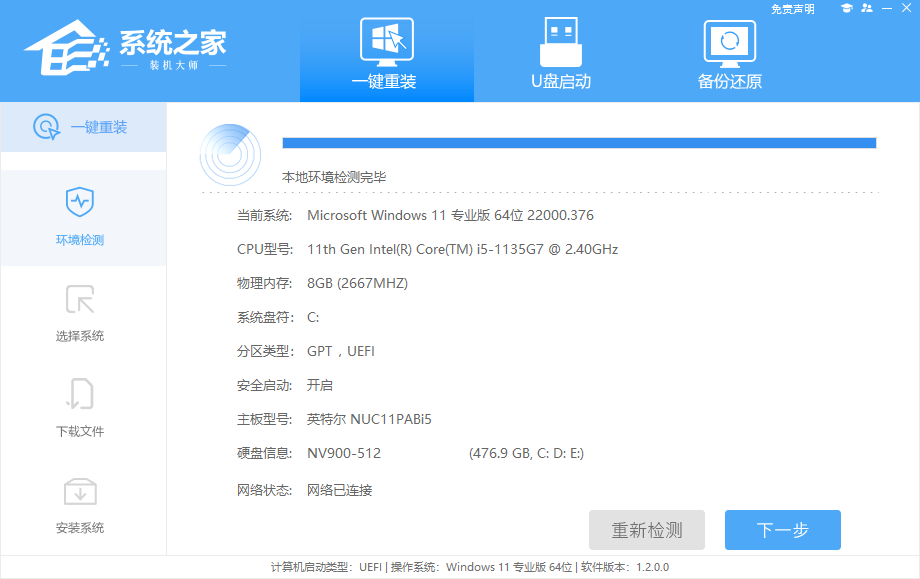 软件特色 方便快捷,自由更新系统 自制引导盘和光驱无法更新系统,系统之家U盘启动盘制作工具可以自由替换系统,方便快捷,一键U盘装系统。 写入保护,断绝病毒传播 系统之家U盘装系统软件采用写入保护技术,从根本断绝电脑病毒的传播,实现电脑系统安全可靠运行。 一盘两用,方便携带 平时可以当做U盘使用,需要的时候就是应急启动盘,完全不需要光驱,携带方便,随时解决电脑系统问题。 简单易懂,轻松玩转电脑 操作更简单,一键制作启动U盘,不需要任何电脑技术,轻轻松松丢掉笨重光驱,跳过英文,成为电脑高手! 读写速度快,安全可靠 高达10万次的读写次数,全程花不到10分钟,并有USB2.0的高速传输,无光盘和光驱易损坏的问题! U盘启动盘制作步骤 1、首先,关闭所有的杀毒软件,然后运行系统之家装机大师软件,软件会进行提示,仔细阅读后,点击我知道了进入工具。 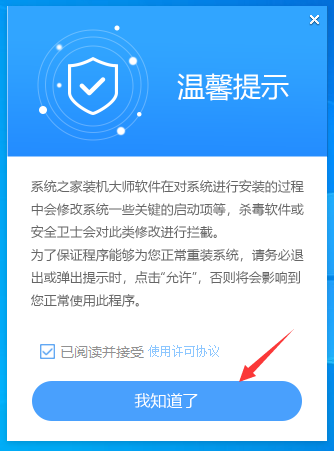 2、进入工具后,在最上方选择U盘启动,进入U盘启动盘制作界面。 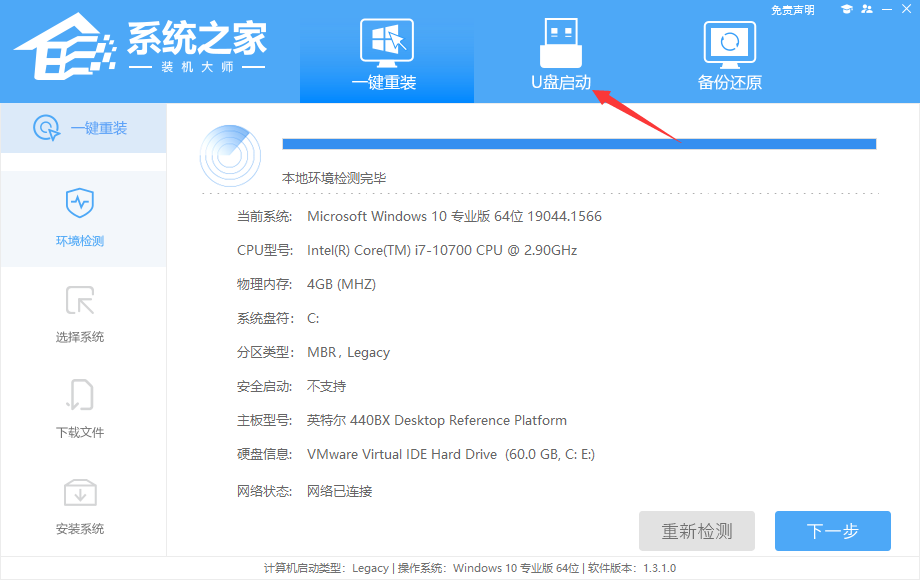 3、保留默认格式和分区格式,无需手动更改。 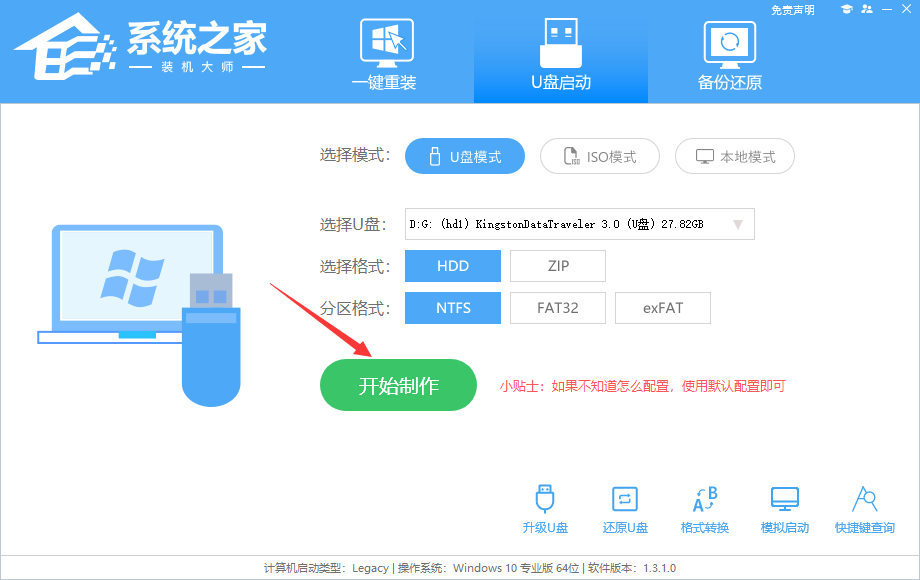 4、点击开始制作,工具会自动提示是否开始制作。注意:制作工具将会清理U盘中所有的数据且不可恢复,请提前存储U盘中重要数据文件。 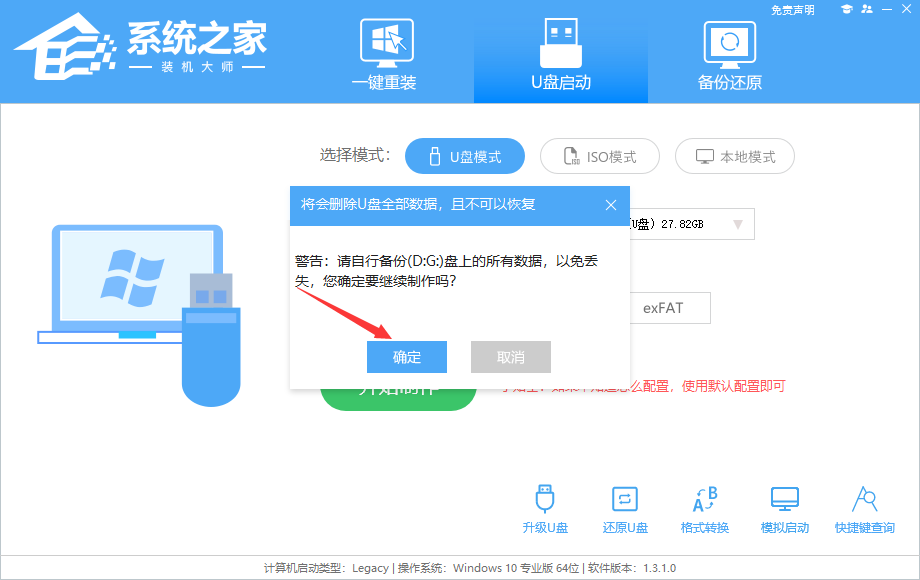 5、等待U盘制作完毕。 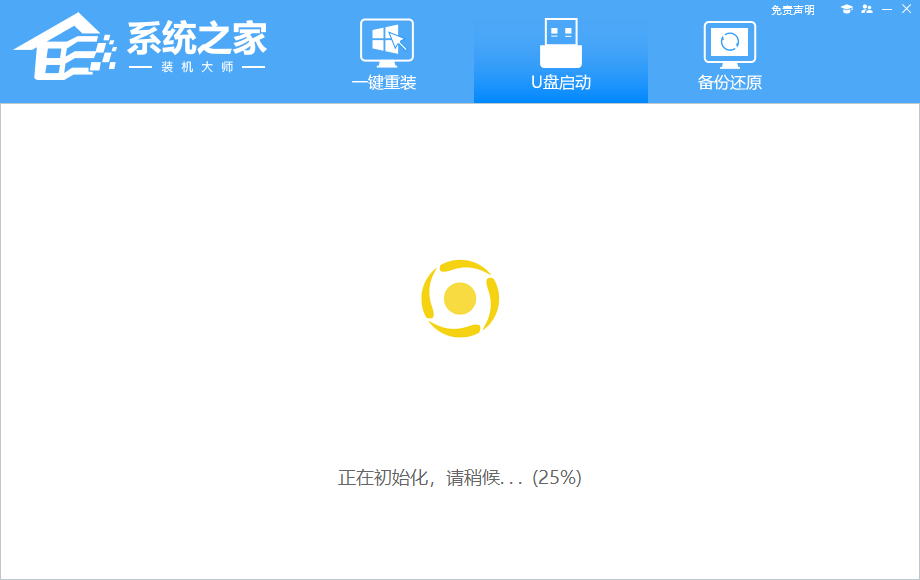 6、U盘制作完毕后,工具会进行提示,并且显示当前电脑的开机U盘启动快捷键。 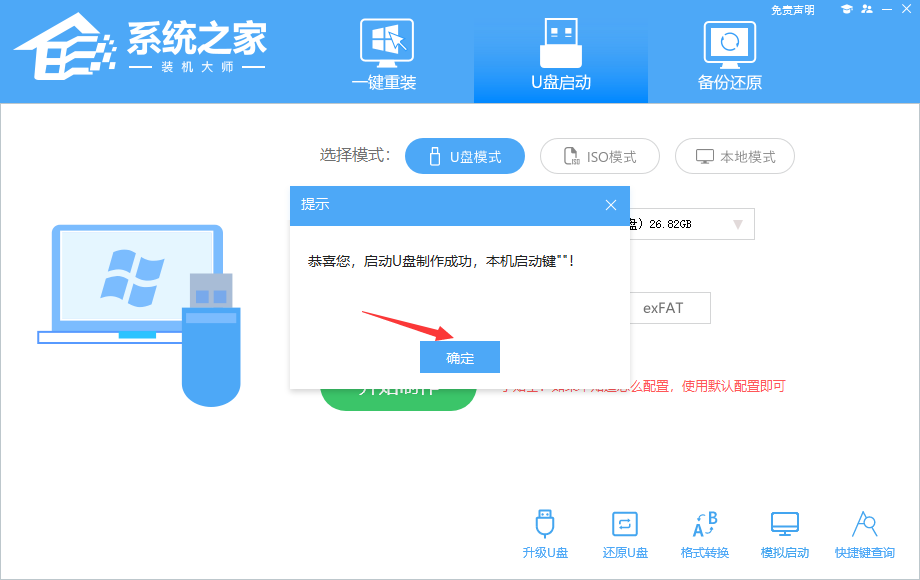 7、制作完毕后,需要测试当前U盘启动盘是否制作完成。需要点击右下方 模拟启动-BIOS启动,查看当前U盘启动盘是否制作成功。 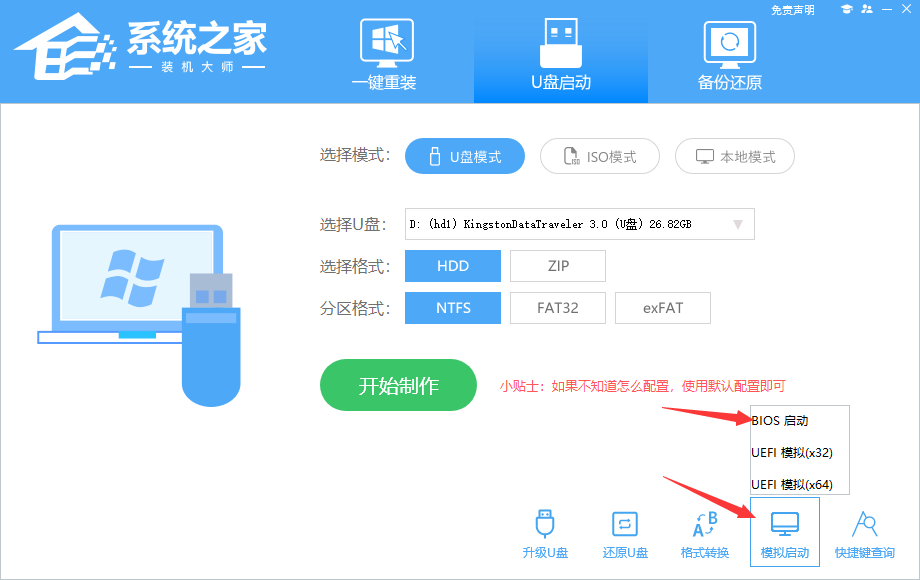 8、稍等片刻,成功显示此界面则为成功。 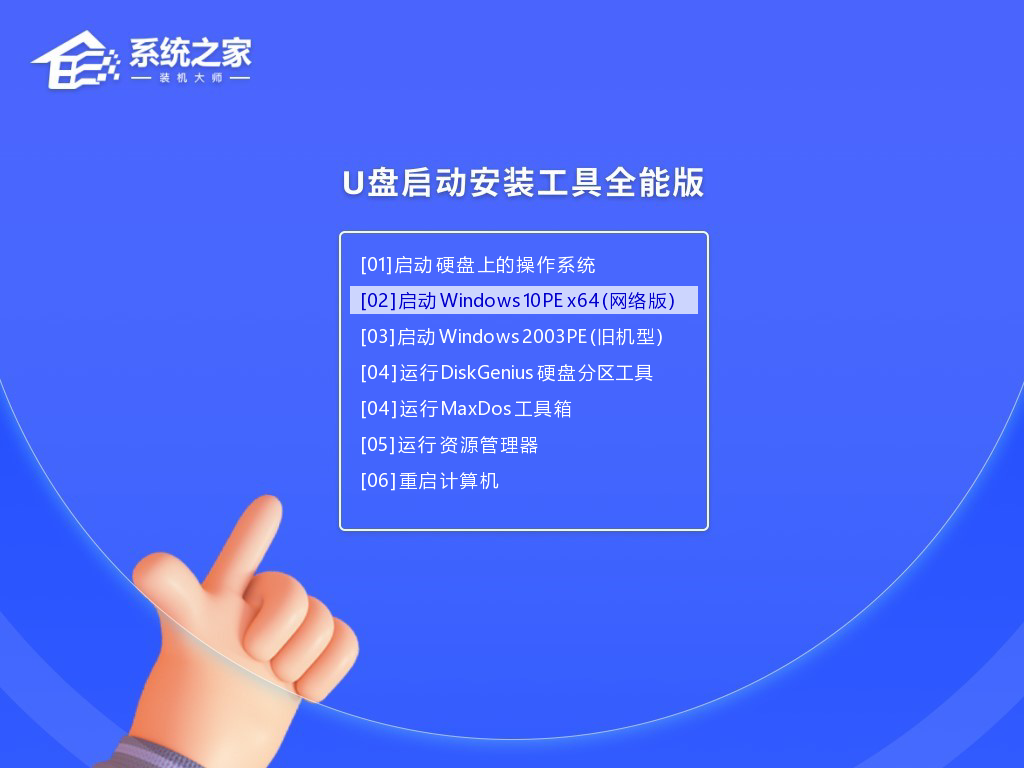 9、然后关闭软件,用户需要将下载好的系统移动到U盘中即可。 更新日志 V1.5.3.1882 1、修复重装系统后,U盘首次,多盘符影响的制作拷贝系统不成功的问题。 |